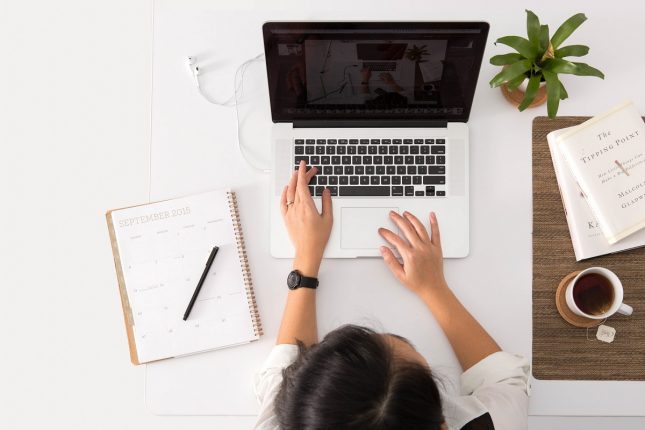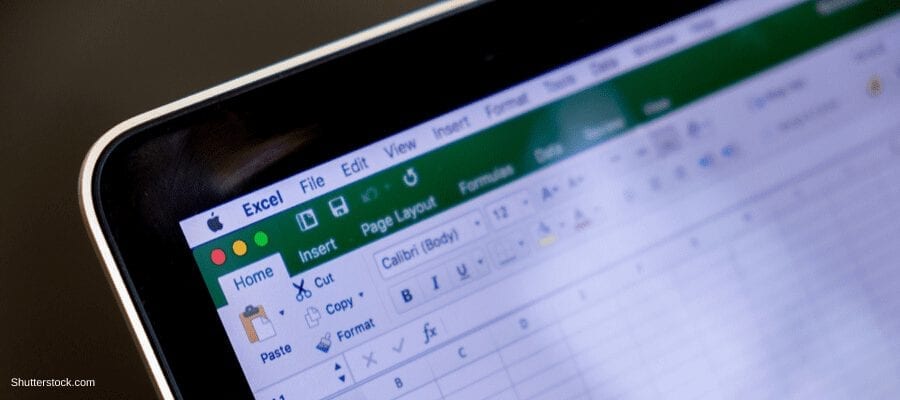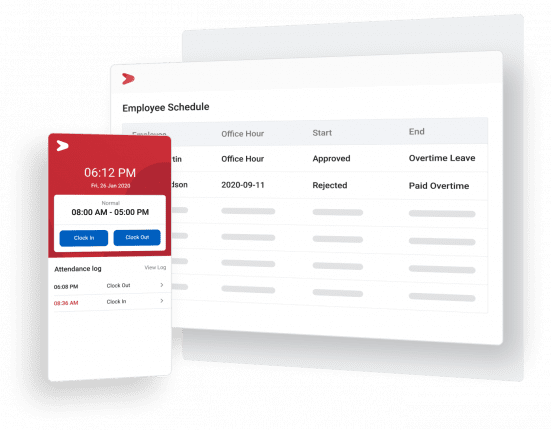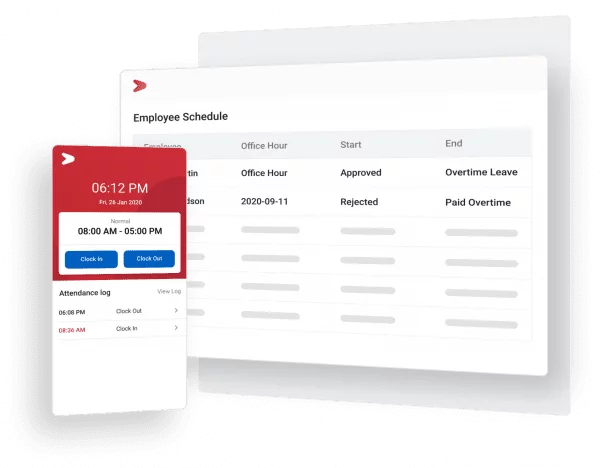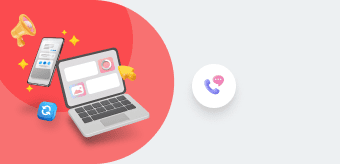Berkat banyaknya bantuan teknologi, menghitung kehadiran kini lebih mudah, apalagi jika mengetahui cara menghitung absensi karyawan dengan Excel atau rekap absen dikuasai. Tidak perlu lagi menghitung secara manual.
Penghitungan tingkat atau persentase absensi pegawai serta rekap absen dengan cara menggunakan aplikasi Excel akan lebih cepat selesai.
Apalagi ketika menjelang gajian, rekapan data kehadiran atau absen sudah harus selesai dan tidak boleh ada kesalahan dalam penggajian.
Awal pengerjaannya mungkin sedikit rumit, tapi jika sudah memiliki formatnya akan lebih mudah.
Pengertian Persentase Kehadiran Karyawan
Persentase kehadiran karyawan sendiri adalah rasio dari kehadiran karyawan di kantor dalam jangka waktu tertentu.
Jangka waktu yang digunakan sendiri menyesuaikan kebijakan di perusahaan, apakah itu mingguan, bulan, per kuartal, atau tahunan.
Nantinya, persentase kehadiran karyawan ini juga dapat mempengaruhi jumlah gaji yang akan dibayarkan.
Namun, ada kalanya juga karyawan tidak hadir karena beberapa hal, seperti hari libur nasional, atau cuti karyawan.
Ketika ada keperluan mendesak pun, karyawan bisa mengajukan izin atau cuti untuk tidak hadir ke kantor.
Cara Membuat Absensi Otomatis di Excel
Untuk membuat absensi otomatis Excel, Anda perlu menggunakan conditional formatting.
Dengan menggunakan fungsi ini maka bisa memberikan warna pada masing-masing keterangan absensi karyawan.
Warna ini akan muncul sesuai dengan kondisi yang sudah ditentukan dan kode pemicu yang tepat. Berikut langkah-langkah membuatnya:
- Anda harus memblok sel yang akan diisi keterangan kehadiran
- Setelah diblok, pilih menu Home kemudian klik Conditional Formatting lalu pilih Manage Rules. Ketika muncul kotak dialog Conditional Formatting Rules Manager pilih New Rule
- Pilihlah Format Only Cells that Contain atau memberikan format pada sel yang ada isinya.
- Supaya bisa sesuai dengan format yang diinginkan maka pilih Specific Text lalu atur bagian sampingnya menjadi beginning with baru masukkan tanda yang diinginkan. Sedangkan untuk pemilihan warna yang disesuaikan dengan specific text maka harus melanjutkan ke bagian Fill
- Jika sudah memilih warna yang diinginkan bisa langsung klik tombol OK
Ulangi langkah di atas sampai semua keterangan yang dibutuhkan sudah terformat, seperti sistem hadir, sakit, lembur, alfa atau absen (tidak hadir).
Baca juga: Cara Membuat Absensi di Microsoft Excel dengan Cepat
Cara Menghitung Absensi Karyawan dengan Rumus Excel
Apabila sudah memiliki format absensi di atas, menghitung absensi jadi lebih mudah.
Jika pada pembuatan absensi diperlukan formatting Conditional Formatting, maka cara menghitung absensi karyawan dengan Excel membutuhkan rumus excel COUNTIF.
Caranya sangat sederhana karena tinggal memasukkan formula bar di sel tujuan.
Misalnya Anda akan menghitung jumlah hadir karyawan A, di mana dalam sebulan tentunya karyawan tersebut mungkin pernah izin, sakit, lembur atau pun alfa (hadir tanpa keterangan).
Jika sebelumnya keterangan hadir diwakili dengan titik (.) maka rumusnya adalah =COUNTIF(range sel yang akan dihitung;”keterangan absensi”).
Jika dimisalkan nama karyawan A ada di sel B6, maka penghitungan awal range sel adalah C6 sampai sel akhir absensi, misal terletak di selAG6 dan tanda keterangan absensi untuk hadir adalah menggunakan titik (.).
Maka, dalam rumusnya akan terlihat =COUNTIF(C6:AG6;”.”) dan jumlah hadir pun akan muncul.
Rumus ini juga berlaku untuk menghitung keterangan absensi lainnya.
Cara menghitung absensi karyawan dengan Excel selain hadir hanya perlu mengganti keterengan pada absensinya saja.
Apabila jumlah cuti yang ingin dihitung maka gunakan rumus =COUNTIF(C6:AG6;”C”) di mana C mewakili cuti, dan seterusnya.
Sedangkan untuk menghitung jumlah kehadiran karyawan lain, Anda tidak perlu mengulangi proses yang sama.
Anda hanya perlu men-drag down setiap sel yang ada pada keterangan absensi supaya terisi secara otomatis.
Dan, jumlah kehadiran, cuti, lembur, izin dan sakit karyawan akan segera Anda dapatkan.
Baca juga: Rumus Lengkap Microsoft Excel yang Harus Anda Ketahui
Cara Menghitung Persentase Absensi Kehadiran Karyawan dengan Excel
Membuat absensi di Excel, sudah. Menjumlahkan seluruh kehadiran karyawan, juga sudah.
Maka hal terakhir yang perlu Anda ketahui ketika mengelola absensi di Excel adalah cara menghitung persentase kehadiran karyawan.
Persentase ini diperlukan dalam menentukan berapa gaji yang akan diberikan kepada karyawan.
Selain menentukan komponen gaji karyawan, persentase ini juga dijadikan sebagai tolak ukur pemberian punishment atau denda, atau justru menentukan kebijakan di perusahaan.
Lalu, apakah cara menghitung persentase sama dengan cara menghitung absensi karyawan dengan Excel? Tentu saja caranya berbeda.
Rumus menghitung persentase absensi karyawan =(jumlah total absensi : jumlah hari kerja) x 100
Biasanya, persentase ini dihitung berdasarkan periode tertentu, baik itu bulanan atau pun tahunan.
Tentu saja, hari libur dan cuti nasional tidak dihitung sebagai hari efektif kerja.
Misalnya dalam satu bulan, hari efektif kerja adalah 18 hari, terpotong oleh beberapa libur nasional.
Dalam satu bulan tersebut, karyawan A tidak hadir (baik itu karena sakit, izin atau tanpa keterangan) sebanyak 2 hari.
Maka persentase kehadirannya adalah (16/18) x 100 = 88,88%. Mudah, bukan?
Alasan Mengapa Persentase Kehadiran atau Absensi Karyawan Penting
Menghitung tingkat kehadiran karyawan penting agar proses operasional di perusahaan berjalan lancar.
Dengan mengetahuinya, Anda dapat mengetahui apakah karyawan produktif atau tidak, mengingat jika mereka tidak hadir akan mengakibatkan produktivitas di tempat kerja bisa menurun.
Apalagi jika ada karyawan yang tidak hadir tanpa alasan yang jelas.
Anda dapat langsung mengidentifikasinya dan dapat memberikan sanksi atau potong gaji.
Maka dari itu, Anda perlu terus memantau persentase absensi karyawan sehingga hal-hal tersebut dapat dipantau dengan baik.
Bagaimana Cara Excel Menghitung Jumlah Absensi Karyawan?
Salah satu keunggulan dari menggunakan penghitungan absensi otomatis menggunakan Excel adalah bukan hanya menghitung jumlah kehadiran saja.
Anda juga bisa sekaligus menghitung persentase kehadiran. Antara cara menghitung persentase kehadiran pegawai dengan Excel dan presentasinya hanya berbeda pada rumus saja.
Namun, sebelum menghitung itu semua, Anda harus membuat form pada aplikasi absensi online, Google spreadsheet atau excel terlebih dahulu.
Pembuatan format absensi ini tentunya disesuaikan dengan kebutuhan absensi kehadiran atau perusahaan Anda.
Baik itu format absensi karyawan harian proyek, shift kerja karyawan, dan lain sebagainya.
Aplikasi Absensi Otomatis untuk Mempermudah Pendataan Karyawan
Masih merasa bingung dengan cara menghitung absensi karyawan dengan Excel?
Solusi untuk hal ini adalah dengan menggunakan aplikasi absensi otomatis seperti fitur Attendance Management di Talenta.
Dengan menggunakan aplikasi ini Anda tidak perlu lagi membuat absensi dari awal pembuat format dan rumus, hanya perlu mengikuti pengaturan saja.
Aplikasi Mekari Talenta ini terbukti sangat praktis dan efisien dan telah memudahkan kerja HRD personalia dalam mendata kehadiran karyawan, terutama karyawan yang jumlahnya ratusan atau dengan shift yang beragam.
Aplikasi absensi ini bahkan bisa memberikan data yang lebih akurat dan lebih mengefisiensi waktu.
Fitur yang Tersedia di Aplikasi Talenta
Talenta tersedia untuk perusahaan dan karyawan sehingga mudah digunakan oleh siapa saja.
Anda tidak perlu lagi memasukkan data secara manual karena begitu karyawan melakukan clock in absensi, maka data tersebut akan langsung masuk ke dalam sistem.
Lalu, fitur apa saja yang melengkapi aplikasi ini?
Dashboard Pembuat Jadwal Kerja
Tidak perlu bingung lagi mencari siapa saja karyawan Anda yang seharusnya masuk kantor di hari yang sudah dijadwalkan karena aplikasi ini menyediakan dashboard khusus untuk jadwal kerja.
Menggunakan aplikasi ini melebihi dari sekadar mengetahui cara rekap absensi karyawan Excel.
Baca juga: 7 Tips Membuat Jadwal Kerja Karyawan Dijamin Efektif
Laporan Absensi Karyawan
Seperti yang sudah disebutkan, semua data absensi akan masuk ke dalam sistem sehingga membuat Anda lebih mudah dan cepat mendapatkan contoh rekap absen pegawai bulanan.
Anda hanya perlu mengakses data tersebut di dashboard Mekari Talenta secara langsung untuk mengetahui jam masuk dan keluar karyawan, siapa saja yang cuti, sakit atau izin, dan sebagainya. Tidak perlu lagi repot-repot mengecek satu per satu.
Terintegrasi dengan Fingerprint dan Payroll
Apabila perusahaan sudah memiliki mesin fingerprint, tidak perlu disingkirkan karena tetap bisa diintegrasikan dengan Mekari Talenta.
Selain itu, fitur absensi Mekari Talenta juga langsung terintegrasi dengan fitur software payroll sehingga lebih memudahkan dalam penghitungan gaji karyawan menurut Depnaker berdasarkan kehadirannya.
Tidak ada salahnya untuk mempelajari cara menghitung absensi karyawan dengan Excel sebagai pengetahuan dasar penghitungan kehadiran dan sistem penggajian.
Namun, untuk efisiensi kerja, menggunakan aplikasi absensi akan lebih membantu pekerjaan supaya cepat selesai dan mengurangi adanya kesalahan penghitungan.
Hubungi tim Mekari Talenta untuk mengenal fitur-fitur lainnya dengan lebih detail sekarang juga.